Como salvar um áudio como favorito no Lomotif
Por Matheus Bigogno Costa | Editado por Bruno Salutes | 21 de Outubro de 2020 às 18h50
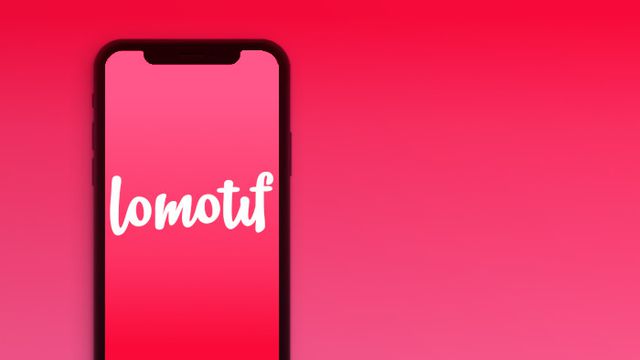
Lomotif é uma plataforma de edição que permite aos usuários criar vídeos curtos com uma trilha sonora utilizando conteúdos do próprio celular. Além disso, também permite que os usuários encontrem e salvem músicas dentro do próprio app para utilizá-las em produções futuras.
- Como usar o Lomotif, aplicativo para criar vídeos
- Descubra ótimos aplicativos para editar vídeos no celular
- TikTok: 10 dicas imperdíveis para você aproveitar a rede social do momento
Salvar um áudio como favorito no Lomotif é um procedimento rápido e prático, confira a seguir o passo a passo!
Como salvar um áudio como favorito no Lomotif
Passo 1: ao abrir o Lomotif (Android | iOS), clique no ícone de “Globo” no menu inferior para acessar a aba “Descobrir”.
Passo 2: em seguida, clique em “Música” para visualizar apenas os vídeos que utilizam trilhas sonoras.
Passo 3: localize o vídeo com a música que você quer salvar e clique no nome dela no canto inferior.
Passo 4: clique no ícone de “Estrela” no canto superior direito para salvar esta música como favorita. Caso queira, você pode gravar um vídeo com ela diretamente desta aba, clicando no ícone de “Câmera” no canto inferior.
Passo 5: para acessar as músicas que você salvou, acesse o seu perfil no menu inferior e clique no ícone “+” para começar a editar um vídeo.
Passo 6: clique em “Adicionar música” no canto inferior esquerdo.
Passo 7: role a aba seguinte até o final e localize a seção “Seus Favoritos”. As suas músicas salvas estarão lá, e você pode acessá-las clicando em “Veja Todas”.
Passo 8: basta apenas selecionar uma das suas músicas favoritas e clicar no ícone de "Confirmar" para utilizá-las no seu vídeo.
Pronto! Agora você pode salvar uma música como favorita no Lomotif e utilizá-la nos seus vídeos.